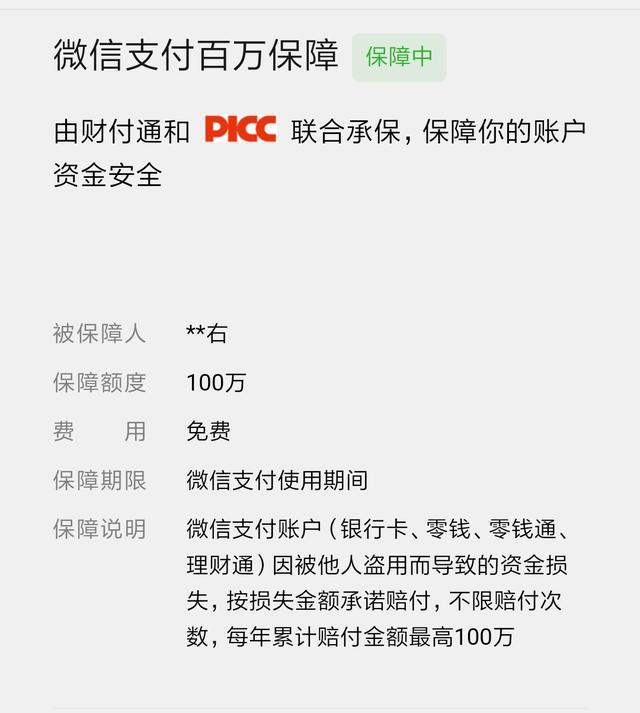zniclie2015-11-04 10:07●使用评测
更新:用了整整一天 anywhere 2,感觉很纠结了。功能上,mx master更强大,有拇指滚轮,以及滚轮模式自动切换,如果鼠标进行大范围移动比较少的话,掌心放在上面很舒服。 但是因为Mx master比较重而且大,如果大范围移动比较多就觉得累。 anywhere 2十分轻巧,我稍微调整下自己的使用习惯成finger tip之后,发现移动起来十分轻松;另外在使用鼠标中键比较多的浏览器上,我将中键自定义到了滚轮向左摆动,很方便。 感觉唯一不舒服的地方,就是因为小,手掌不动的时候,掌心空空,有点不舒服。 另外,笔误,原文的Mx wireless都换成Mx anywhere 2.
我先是入手了Mx Master用了几个月,想试试Mx anywhere 2,于是也入手了,正好可以做一个对比。




共同的优点:
-
蓝牙4.0 (Bluetooth LE): 省电,Mx Master日常使用了3个月才需要充电一次,而且充电随便拿一根Micro Usb线插到USB接口就行。 精准,以前用过其他蓝牙鼠标,有一个问题,就是鼠标延迟很明显,而这两款鼠标,就日常办公使用,蓝牙模式和使用有线鼠标体验一样。另外,也支持罗技的传统的Unify连接,如果你的设备不支持蓝牙4.0,可以把连接器插到USB接口上使用。如果设备支持蓝牙4.0,对于笔记本来说,可以少占用一个USB接口,还是不错的。
-
可以在三个设备间快速切换
-
都可以在玻璃上使用
共同缺点:保质期都只有一年(之前的高端鼠标都是三年)。滚轮噪音比较大,特别是切换模式的时候,“咔哒”一声。
手感:我对比这两款鼠标以及以前使用的MX 518
三维:
Mx 518: width(70mm),length(130mm), height(36mm), Weight: 106 Grams
Mx anywhere 2:(width x length x height): (61.6 mm) x (100.3 mm) x (34.4 mm), Weight: (106 g)
Mx master: (width x length x height): (85.7 mm) x (126.0 mm) x (48.4 mm), Weight(145 g)

我身高180cm,手在亚洲男性中,应该属于中等大小,或者中等偏大。这三款鼠标中,感觉手感最好的是Mx518,使用人体工学设计,握上去,整个手掌刚好包裹住鼠标,很舒服,同时留有一点点空隙,移动起来也不费力。 Mx Master我感觉有点过大,特别是感觉过高(比mx 518多的这12.4mm高度,让我感觉最不舒服;感觉razer的43mm左右高度最合适),手掌中部拱起得比较厉害,要稍微调整一下才能找到最舒服的握感,手掌和鼠标间紧紧贴合,毫无空隙,很难变换姿势,感觉大范围移动有点不便,使用时间久了觉得整个手掌都是僵硬的。可能比较适合欧美男性比较大的手掌。

而 Mx Anywhere 2 就是典型的小鼠,整个手掌都是空的,感觉更像是抓鼠标,而不像Mx 518和Mx Master那样贴合手型,比较适合手掌小的亚洲女性。
移动起来,Mx Master感觉比较笨重,多了40g的重量,在鼠标上还是很明显的,能明显感觉到鼠标和鼠标垫之间存在比较大阻力,特别是远距离移动,感觉费力;而Anywhere 2 和 518感觉就很轻巧,大范围移动起来很轻松。


总体上来说,Mx Master对于亚洲男性来说,比较适合Palm grip user,整个手掌完全贴合,一点缝隙不留,主要靠手臂动作来进行大范围移动,如果手掌比较大的欧美男性,Claw grip User应该也行。
而Mx Anywhere比较适合Finger Tip grip user, 鼠标和手掌完全无贴合,留有很大空间,可以使用手指进行大范围移动,如果是手掌较小的亚洲女性的话,Claw grip User应该也行。
而我偏偏是Claw grip User,喜欢一定程度上贴合手掌,又留有一点空间用手指和手腕移动鼠标,不喜欢使用手臂动作,因此这两个鼠标对于我来说,用起来都有点难受。
滚轮:
Anywhere 2 和 Master都有freespin(无级)和Ratchet(刻度)两种滚轮模式,在freespin模式,滚轮感觉不到任何阻力,可以快速滚动,适合快速浏览网页或者文档;而Ratchet模式则是慢速地一行一行滚动。 Ratchet模式下,这个两个鼠标的滚轮噪音都比较大,而切换模式的时候“咔哒”声更大,在安静环境下,噪音都比较大,但是习惯了还好。
Master可以自动从Ratchet模式切换到Freespin模式,设置好敏感度,只要快速滚动滚轮,就会进行切换,同样的,切换的时候发出挺大声的“咔哒”声。而Anywhere 2 只能手动切换,按下滚轮就能切换,这里要说一下,Anywhere “按下滚轮”这个动作无法进行自定义,也就是说无法当成传统的鼠标中键进行使用,如果要使用鼠标中键的话,只能把其自定义到其他按键,例如滚轮底下的按键(下文会具体说)。

其他按键:
Mx Master可以自定义的按键有滚轮中键,滚轮偏下的按键,左侧的拇指滚轮,和两个前进后退按键,以及拇指下方的按键。这些按键都可以使用罗技的程序设置,为不同的软件适配不同的按键功能。
左侧的拇指滚轮默认是左右滚动,位置刚好在大拇指自然放置处,可以调节敏感度,手感像是略带阻力的freespin模式,个人感觉这个手感十分好,完全可以放到主滚轮上。我使用的时候,是设置为在浏览器滚动切换标签页,十分好用。

左侧的前进后退按钮比较小,而且位置比较靠后(如上图),按的时候需要拇指往后缩,很容易按错,感觉有一点鸡肋。
最底下大拇指下方的按键也很鸡肋,默认是手势按键,需要大拇指用力向下按然后再拉动鼠标,十分费劲。如果把这块区域设置成触控的手势会好很多。建议如果要使用手势的话,把手势按键设置到鼠标滚轮下方按键。
Mx Anywhere 的滚轮是四方向的,滚轮左右摆动对应的功能可以进行自定义(默认是左右滚动),滚轮按下去是切换滚轮模式,无法进行自定义;另外就是滚轮底下的按键以及左侧的前进/后退按钮

由于滚轮按下的动作无法自定义,如果要使用中键的时候只能设置到滚轮偏下的按键,而因为Anywhere 2 比较小,不贴合手型,这个按键按的时候,食指要缩回很多才能按到,比较别扭(如上图),在使用浏览器(经常要使用中键关闭标签页,或者打开标签页)时,就很不顺手。
左侧的两个按键比Master大,按起来还比较精准。 另外鼠标滚轮的左右摆动无法像Master的拇指滚轮一样设置成切换浏览器标签页,感觉不方便。
携带方面,我觉得两者没有差别,Mx Master当然占空间些,但都是直接往包里一扔就是了。
总体来说,这两个鼠标都不完美,有不少改进空间,特别是对于亚洲男性来说,这两个鼠标的手感都达不到最好。但是目前能选择的支持BLE的可充电鼠标确实不多;如果觉得使用电池也没关系,可以下Mad Catz的一款蓝牙鼠标,可以自行调整大小。 微软也出了几款蓝牙4.0鼠标,但是大小都和Mx Wireless差不多。对于亚洲女性而言,Mx Wireless应该挺舒服。 就舒适度而言,我个人觉得Razer的鼠标最舒服,期待什么时候Razer出一款BLE的办公鼠标吧。
最后,我个人是选择Master,因为不习惯Finger Tip Grip的用法,用Anywhere 2久了之后,感觉更累;另外浏览网页,有鼠标中键和拇指滚轮的Master更方便些。
本文著作权归作者本人和什么值得买共同所有,未经许可不得转载。文章仅代表作者看法,如有更多内容分享或是对文中观点有不同见解,值客原创欢迎您的投稿。点此投稿
,